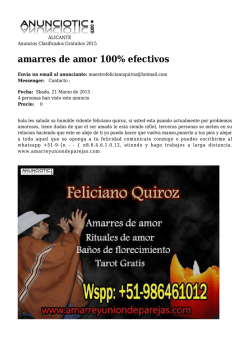Taller de Circuitos Impresos
Manual de prácticas de laboratorio de circuitos impresos. M.I Feliciano Domínguez Preciado. UNIVERSIDAD AUTONOMA DE BAJA CALIFORNIA MANUAL DE PRACTICAS DE LABORATORIO DE ORCAD Materia: Taller de circuitos Impresos Clave: 11711 Maestro: M.I. Feliciano Domínguez Preciado. 1 Feliciano Dominguez Preciado ([email protected]) Manual de prácticas de laboratorio de circuitos impresos. M.I Feliciano Domínguez Preciado. Aviso: El presente manual está dirigido a alumnos que cursen el cuarto semestre de la carrera de ingeniería electrónica, por tal motivo el curso no se extiende en conceptos ni explicaciones rigurosas de la teoría electrónica, sino que se enfoca principalmente en que el alumno se familiarice con los paquetes de software que integran el Orcad en lo que se refiere al diseño de circuitos impresos, es decir, el Orcad Capture, para el diseño de los diagramas esquemáticos, y Orcad Layout para el diseño de la placa de circuito impreso. Debido a que los alumnos que ingresan a cuarto semestre, aún no han recibido clases de teoría electrónica, consideramos este un curso introductorio, cuya intención es la de que el alumno aprenda a manejar las herramientas de software, y que al final sea capaz de confeccionar sus propias placas de circuito impreso tanto de una cara como de doble cara. 2 Feliciano Dominguez Preciado ([email protected]) Manual de prácticas de laboratorio de circuitos impresos. M.I Feliciano Domínguez Preciado. INDICE PRACTICA1---------------------- Introducción a Orcad Capture 9.0 PRACTICA2---------------------- Reproducción de un circuito sencillo. PRACTICA3---------------------- La importancia del mando Annotate PRACTICA4---------------------- Reproducción de un circuito con ductos y pastillas multicomponente. PRACTICA5---------------------- Esquemático con ductos y nombramiento a nodos PRACTICA6---------------------- Introducción a Orcad Layout 9.0 PRACTICA7---------------------- Diseño del circuito impreso de la Práctica 3 PRACTICA8---------------------- Diseño del circuito impreso de la Práctica 4 PRACTICA9---------------------- Diseño del circuito impreso de la Práctica 5 PRACTICA10-------------------- Trabajo en diseño de proyecto final PRACTICA11-------------------- Trabajo en diseño de proyecto final PRACTICA12 -------------------- Confección de placa circuito impreso PRACTICA13 -------------------- Primera revisión de P. final PRACTICA14 -------------------- Ultima revisión de P. final. 3 Feliciano Dominguez Preciado ([email protected]) Manual de prácticas de laboratorio de circuitos impresos. M.I Feliciano Domínguez Preciado. UNIVERSIDAD AUTONOMA DE BAJA CALIFORNIA FACULTAD DE INGENIERIA CLAVE DE MATERIA : 6631 GRUPO : 3412L MAESTRO: ING FELICIANO DOMINGUEZ PRECIADO. PRACTICA #1 Introducción a OrCAD Capture Version 9.0 Objetivo: En esta práctica el alumno se familiarizará con el ambiente integrado de diseño de esquemáticos de Orcad Capture 9.0. Si se está trabajando en las computadoras del laboratorio “C” de la FIE, usted puede ejecutar el programa Orcad Capture usando Start Orcad 9.0 Capture CIS como se muestra enseguida. Cuando el programa Capture inicia, aparece la ventana mostrada a continuación. 4 Feliciano Dominguez Preciado ([email protected]) Manual de prácticas de laboratorio de circuitos impresos. M.I Feliciano Domínguez Preciado. En el menu seleccione o File o New o Project 5 Feliciano Dominguez Preciado ([email protected]) Manual de prácticas de laboratorio de circuitos impresos. M.I Feliciano Domínguez Preciado. Deberá desplegarse la ventana siguiente. Llene los espacios Name y Location. 6 Feliciano Dominguez Preciado ([email protected]) Manual de prácticas de laboratorio de circuitos impresos. M.I Feliciano Domínguez Preciado. o Use el folder H:\LabDcircImp\Practica1. Si el folder no existe, favor de crearlo antes de continuar. (si necesita ayuda, no dude en preguntar a su instructor). Asegurese de que en el marco "Creating a New Project Using" esté seleccionada la opción Schematic. Oprima el boton OK Enseguida aparece la página del editor de esquemáticos en blanco. Aquí usted puede seleccionar la ventana de esquemático o la ventana del gerente de proyecto a la izquierda. Intente esto dando clic a cada una de las ventanas. Note que el menú cambia dependiendo de la ventana seleccionada. Asegúrese de que la ventana de esquemático se halle seleccionada como se muestra arriba. Además de lo antes mencionado, podemos apreciar en la ventana el menú de la parte superior, la barra de herramientas bajo el menú, la charola o bandeja de herramientas (vertical derecha) y la bitácora de sesión (session Log) esquina inferior izquierda, minimizada. 7 Feliciano Dominguez Preciado ([email protected]) Manual de prácticas de laboratorio de circuitos impresos. M.I Feliciano Domínguez Preciado. El menú “place”, contiene todos los mandos disponibles en los iconos de la charola de herramientas. Mandos como: o Place o Part 8 Feliciano Dominguez Preciado ([email protected]) Manual de prácticas de laboratorio de circuitos impresos. M.I Feliciano Domínguez Preciado. El cual hace que se despliege la ventana Place Part. Y que equivale a oprimir el icono (place part) Cierre la ventana Place Part, y pruebe a abrirla oprimiendo el icono. Seleccione el boton “Add Library Se despliega el fólder Library que se halla en el fólder de instalacion del Orcad. En C:\Program Files\Orcad\Capture\Library. 9 Feliciano Dominguez Preciado ([email protected]) Manual de prácticas de laboratorio de circuitos impresos. M.I Feliciano Domínguez Preciado. Seleccione cualquier librería y oprima el botón Open. Observará que el contenido de esta se despliega en la ventana “Place part” Oprima de nuevo el botón “Add Library” y observe que las librerías dentro del fólder Library están organizadas según la función del o los componentes que guarda. Por ej. La librería “Transistor.olb”, contiene toda clase de transistores de diferentes fabricantes y así sucesivamente, según la función de los componentes. Debido a que en cada librería hay componentes de diferentes fabricantes, encontraremos números de parte (el numero de parte es un numero único que un fabricante dado asigna a una parte especifica), ejemplo, MPSA07,2N2907, 2N2222A, TIP32,MJE3055, 2N3055,etc. Son números de parte para diferentes tipos de transistores y de diferentes fabricantes. El mismo caso se presenta para los demás componentes del resto de las librerías. Seleccione la librería Transistor.olb, y prima el botón Open. Observará que el contenido de la misma se despliega el la ventana Place part. En el campo Name, teclee el numero 2N2222A, el numero tecleado debe aparecer Dentro del campo Part list en la parte superior. Seleccione el nombre que aparece Y observe que el símbolo esquemático de la parte aparece en el cuadro inferior derecho de la ventana Place part. Oprima el botón Ok. Ahora el ratón arrastra la parte seleccionada, y cada vez que usted presione el ratón izquierdo, se dejara una copia de la parte en la posición del ratón. Para que el ratón libere la parte, basta con presionar la tecla ESC. Con ayuda de su instructor reproduzca el siguiente esquemático para que practique esto ultimo hasta que adquiera destreza para seleccionar y colocar componentes en el editor de esquemáticos. 1.- LA SIGUIENTE TABLA ES UN LISTADO DE LOS COMPONENTES UTILIZADOS Y LA LIBRERIA DONDE SE ENCUENTRAN. RECUERDA QUE EN CASO NECESARIO PUEDES UTILIZAR EL MANDO “PART SEARCH”. 10 Feliciano Dominguez Preciado ([email protected]) Manual de prácticas de laboratorio de circuitos impresos. M.I Feliciano Domínguez Preciado. REFERENCIA J7 SW1 F1 T1 D2,D3 R19,R20 C17,C18,C19,C20 J9,J10 U13 U14 NUMERO DE PARTE PLUG AC MALE SW KEY-YM061 FUSE TRANSFORMER DIODE R C CON2 LM7812/TO LM7912C/TO220 LIBRERIA DISCRETE “ “ “ “ “ “ CONNECTOR DISCRETE DISCRETE 11 Feliciano Dominguez Preciado ([email protected]) Manual de prácticas de laboratorio de circuitos impresos. M.I Feliciano Domínguez Preciado. 12 Feliciano Dominguez Preciado ([email protected]) Manual de prácticas de laboratorio de circuitos impresos. M.I Feliciano Domínguez Preciado. Autor: M.I Feliciano Dominguez Preciado PRACTICA #2 Reproducción de un circuito sencillo. Objetivo.- El alumno se familiarizará con el uso de los mandos “Place part”, “Place wire”, “Place text”, además aprenderá a acomodar componentes utilizando rotación de los mismos o de inversión a la imagen de espejo horizontal y vertical. Aprenderá además a ajustar el tamaño de página del editor de esquemáticos. 1.- CREAR UN FOLDER CON TU NOMBRE EN EL DISCO H. 2.-CREAR UN NUEVO FOLDER DENTRO DEL PRIMERO, CON EL NOMBRE “PRACTICA2” Nota: La razón para crear un fólder dentro de otro, es una cuestión de orden, ya que cada práctica se inicia como un nuevo proyecto, y en cada proyecto se generan muchos archivos, de manera que debemos mantener separados los archivos de diferentes proyectos. 3.- EJECUTAR EL PROGRAMA CAPTURE. 4.- EJECUTAR LOS MANDOS DE MENU “ FILE NEW PROJECT”. 5.- EN LA VENTANA NEW PROJECT TECLEAR EL NOMBRE DEL PROYECTO Y EL FOLDER DONDE VA A ESTAR . “ H:\TUNOMBRE\PRACTICA2”. Y OK. 6.- APARECE UNA NUEVA VENTANA LA CUAL ES EL EDITOR DE ESQUEMATICOS, DONDE DEBERAS REPRODUCIR EL ESQUEMATICO DE LA SIGUIENTE PAGINA. 7.- SI HAY ALGO QUE NO ENTIENDAS, NO DUDES EN PREGUNTAR A TU MAESTRO. 8.- LA SIGUIENTE TABLA ES UN LISTADO DE LOS COMPONENTES UTILIZADOS Y LA LIBRERIA DONDE SE ENCUENTRAN. RECUERDA QUE EN CASO NECESARIO PUEDES UTILIZAR EL MANDO “PART SEARCH”. REFERENCIA J2 D1,D2 U4,U5 R1,R2,R3,R4,R8,R11,R 12,R13,R14 C1,C2,C3 R5,R7,R9,R10 U1 U2 U3 JP1 NUMERO DE PARTE RCA JACK DIODE 101 R LIBRERIA CONNECTOR DISCRETE OPAMP DISCRETE C POT AD537 74LS90 74LS244 4 HEADER DISCRETE DISCRETE MISCLINEAR COUNTER BusDriverTransceiver CONNECTOR 9.- Recuerda que para buscar un componente, debes usar el numero de parte (columna del centro de la tabla. 13 Feliciano Dominguez Preciado ([email protected]) Manual de prácticas de laboratorio de circuitos impresos. M.I Feliciano Domínguez Preciado. 10.- Para realizar la búsqueda debes utilizar el icono “Place part” mandos de menú correspondiente. o la secuencia 11.- En la ventana “Place part”, si conoces la librería donde se encuentra la parte a buscar (la librería está en la tercera columna de la tabla) puedes usar el boton “Add library”, y seleccionar la librería deseada, con lo cual esta se despliega en el campo Libraries, y su contenido en el campo Part list. Una vez hecho esto, basta con teclear el numero de parte a buscar (con el nombre exacto de la parte) en el campo Part. Un modo alternativo de buscar una parte y más rápido es utilizar el botón “Part search”, Con lo cual se despliega la ventana Part search, donde debemos teclear el numero de parte y oprimir el botón Begin search. Si la parte se encuentra su nombre es desplegado y debes seleccionarla y oprimir el boton OK. Una vez hecho esto se cierra la ventana “Part search” y la librería junto con la parte seleccionada se despliega en la ventana “Place part”. Se oprime Ok, y aparece la parte arrastrada por el ratón, y basta con posicionarse en el lugar deseado y oprimir el ratón izquierdo para colocar una copia de la parte en el editor de esquemáticos. Para que el raton libere la parte que arrastra, debe oprimirse le boton ESC. 12.- Conviene repetir la secuencia anterior hasta terminar de colocar todas las partes en el esquemático. 13.- Una vez hecho esto, se procede a interconectar los componentes utilizando el Icono “Place wire” o la secuencia de menú correspondiente. Al conectar componentes debes tener cuidado de que los alambres no pasen sobre los componentes o sobre los nombres de estos, ya que eso le resta estética al diseño. 14 Feliciano Dominguez Preciado ([email protected]) Manual de prácticas de laboratorio de circuitos impresos. M.I Feliciano Domínguez Preciado. 15.- Para girar un componente basta con presionar la letra „R” de teclado, Pero si necesitas que el componente cambie de posición a su imagen de espejo horizontal o vertical, debes primero seleccionar el componente, luego oprimir el ratón derecho, y en el menú flotante que aparece, seleccionar la opción correspondiente. 16.- Si el esquemático no cabe en el espacio disponible, puedes aumentar el tamaño de pagina utilizando los mandos del menú Options-> Schematic page properties y seleccionar un tamaño de pagina como B o C según se requiera. 17.- Una vez que termines de hacer el esquemático, le pones tu nombre. Esto puedes hacerlo con el icono que tiene la letra A, o puedes llenar el recuadro de la esquina inferior derecha. 18.- Una vez hecho esto debes imprimir el esquemático, para hacerlo, basta con usar la secuencia File -> Print, pero debes tener cuidado de que se imprima como “Landscape” , (paisaje), ya que de lo contrario la imagen puede quedar demasiado pequeña. 19.- El esquemático impreso debes entregarlo a tu maestro para que lo revise y pueda evaluar tu aprovechamiento. 15 Feliciano Dominguez Preciado ([email protected]) Manual de prácticas de laboratorio de circuitos impresos. M.I Feliciano Domínguez Preciado. Fin de la practica 3. 16 Feliciano Dominguez Preciado ([email protected]) Manual de prácticas de laboratorio de circuitos impresos. M.I Feliciano Domínguez Preciado. Autor: M.I Feliciano Dominguez Preciado PRACTICA #3 La importancia del mando Anótate Objetivo.- Aprender a utilizar el mando Anotate para actualizar las referencias de parte cuando se tenga que copiar una sección de circuito similar a otra. 1.- CREAR UN FOLDER CON TU NOMBRE EN EL DISCO H. 2.-CREAR UN NUEVO FOLDER DENTRO DEL PRIMERO, CON EL NOMBRE “PRACTICA3” 3.- EJECUTAR EL PROGRAMA CAPTURE. 4.- EN LA VENTANA QUE APARECE EJECUTAR LOS MANDOS “ FILE NEW PROJECT”. 5.- EN LA VENTANA NEW PROJECT TECLEAR EL NOMBRE DEL PROYECTO Y EL FOLDER DONDE VA A ESTAR . “ H:\TUNOMBRE\PRACTICA3”. Y OK. 6.- APARECE EL EDITOR DE ESQUEMATICOS, DONDE DEBERAS REPRODUCIR EL ESQUEMATICO DE LA PAGINA SIGUIENTE. 7.- SI HAY ALGO QUE NO ENTIENDAS, NO DUDES EN PREGUNTAR A TU MAESTRO. 8.- LA SIGUIENTE TABLA ES UN LISTADO DE LOS COMPONENTES UTILIZADOS Y LA LIBRERIA DONDE SE ENCUENTRAN. RECUERDA QUE EN CASO NECESARIO PUEDES UTILIZAR EL MANDO “PART SEARCH”. 9.- !!!MUY IMPORTANTE!!! SALVA TU TRABAJO DE VEZ EN CUANDO PARA QUE NO SE PIERDA SI LA MAQUINA FALLA. IDENTIFICADOR Q1,Q3 Q2 U1,U2….U6 RESISTORES CAPACITORES RES VARIABLE D1 D2,D3,D4,D5 J3,J4 J1 J2,J5 NUMERO DE PARTE 2N5058 2N3056 LM741 R C POT 1N753A DIODE CON2 CON3 CON14C LIBRERIA TRANSISTOR “ OPAMP DISCRETE DISCRETE DISCRETE DISCRETE DISCRETE CONNECTOR CONNECTOR CONNECTOR 17 Feliciano Dominguez Preciado ([email protected]) -9V R U3 LM741 6 +9V R R6 1 R7 D2 R R 3 2 3 2 3 R1 -9v R14 -9V 2 3 +9V +9V +9v Defasador R POT R30 R13 DIODE D4 DIODE - 2N3056 3 R12 -9V R29 -9V U6 6 LM741 + 1 2 3 - R2 Q2 R4 R D3 3 2 DIODE + C1 C R D1 1N753A Carrier directa R16 R R32 R D5 - Q1 2N5058 1 R5 R R8 R R -Vo +12V 3.9K R17 R11 0.1uF C4 C5 0.1uF +Vo Carrier dafasada R -Vo1 +12V 3.9K R33 R28 0.1uF C6 C7 0.1uF + Oscilador 3 1 1K R36 1K R21 2N5058 14 13 12 11 10 9 8 R23 1K 14 13 12 11 10 9 8 R38 1K 2 R3 R R Q3 3.9K CON14C R25 J5 1 2 3 4 5 6 7 CON14C 3.9K - C2 C 3 R9 J2 2 1 2 3 4 5 6 7 2 R39 + J1 R22 C3 C 1K R10 R20 51 6.8K R37 6.8K +9V R31 -9V R R LM741 U1 6 6 LM741 U2 R LM741 U5 6 R18 R24 R R 2 3 R15 -9V R26 R R +9V + - U4 6 LM741 Title Size B Date: J3 1 2 CON2 Sheet 1 AQUI PON TU NOMBRE PRACTICA # 2 Thursday , August 09, 2007 Document Number 2 of 1 Rev 2a Feliciano Dominguez Preciado ([email protected]) 1 2 3 LTX R19 51 1K R27 R35 51 DIODE - 2 1 J4 Lrec R34 51 +Vo1 7 1 4 5 2 4 5 7 1 4 5 7 1 4 5 7 1 4 5 7 1 4 5 7 1 + Manual de prácticas de laboratorio de circuitos impresos. M.I Feliciano Domínguez Preciado. Fin de la practica 3. 18 Manual de prácticas de laboratorio de circuitos impresos. M.I Feliciano Domínguez Preciado. Autor: M.I Feliciano Dominguez Preciado PRACTICA #4 Reproducción de un circuito con ductos y pastillas multicomponente. Objetivo.- Aprender lo que son los ductos y las ventajas de su uso en la confección del esquemático. 1.- CREAR UN FOLDER CON TU NOMBRE EN EL DISCO H. 2.-CREAR UN NUEVO FOLDER DENTRO DEL PRIMERO, CON EL NOMBRE “PRACTICA4” 3.- EJECUTAR EL PROGRAMA CAPTURE. 4.- EN LA VENTANA QUE APARECE EJECUTAR LOS MANDOS “ FILE NEW PROJECT”. 5.- EN LA VENTANA NEW PROJECT TECLEAR EL NOMBRE DEL PROYECTO Y EL FOLDER DONDE VA A ESTAR . “ H:\TUNOMBRE\PRACTICA4”. Y OK. 6.- APARECE EL EDITOR DE ESQUEMATICOS, DONDE DEBERAS REPRODUCIR EL ESQUEMATICO DE LA SIGUIENTE PAGINA. 7.- SI HAY ALGO QUE NO ENTIENDAS, NO DUDES EN PREGUNTAR A TU MAESTRO. 8.- LA SIGUIENTE TABLA ES UN LISTADO DE LOS COMPONENTES UTILIZADOS Y LA LIBRERIA DONDE SE ENCUENTRAN. RECUERDA QUE EN CASO NECESARIO PUEDES UTILIZAR EL MANDO “PART SEARCH”. 9.- !!! MUY IMPORTANTE !!! SALVA TU TRABAJO PERIODICAMENTE PARA QUE NO SE PIERDA POR FALLA DE LA PC. IDENTIFICADOR P3 Rx (todas las R ) R11 Cx ( todis los C ) U13A U4A,U5A……. U21,U22…… U18 U20 Q1,Q8 Q9,Q10 D8,D10 U19 NUMERO DE PARTE CONNECTOR DB25 R R-PACK C 4049 4015 4503 L7805/TO220 L7812/TO220 BC547B BC557B LED 4014 LIBRERIA CONNECTOR DISCRETE “ “ GATE ShiftRegister BusDriverTransceiver REGULATOR : TRANSISTOR “ DISCRETE ShiftRegister 19 Feliciano Dominguez Preciado ([email protected]) Manual de prácticas de laboratorio de circuitos impresos. M.I Feliciano Domínguez Preciado. CONNECTOR DB25 P1 QA QB QC QD QA QB QC QD U7A 13 12 11 2 5 4 3 10 VDD 2 4 6 10 12 14 1 15 2 4 6 10 12 14 1 15 D U2 I1 I2 I3 I4 I5 I6 DA DB 4503 U4 I1 I2 I3 I4 I5 I6 DA DB 4503 14 CLK RST 4015 U9A D U1F O1 O2 O3 O4 O5 O6 3 5 7 9 11 13 3 5 7 9 11 13 15 5 4 3 10 U7B O1 O2 O3 O4 O5 O6 4049 QA QB QC QD 13 12 11 2 9 U1A U1B 2 4 6 U1C U1D 4049 15 1 14 7 9 6 10 D CLK RST 4015 U9B D CLK RST 4015 3 5 4049 7 9 10 1 15 14 13 4 5 6 7 11 5 4 3 10 13 12 11 2 U8A QA QB QC QD QA QB QC QD U3 P/S CLK H G F E D C B A SER 4014 QH QG QF VDD 3 12 2 VCC R R BC547B 2 C4 C 2 2 Q2 1 R13 R 3 BC557B 1 LED D2 R12 R +15V C1 C VDD R6 R LED D1 U5 L7812/TO220 VIN VOUT R16 R 2 C2 C Sheet VCC 1 C3 C of 1 Rev <Rev Code> 20 VCC R 1 Q4 3 R11 R5 BC557B R10 2 VDD BC547B Q1 3 R 2 R R 11 VOUT 1 VIN U6 L7805/TO220 4049 U1E 1 Q3 3 12 1 R14 R R15 R NOMBRE DE ALUMNO PRACTICA2 Saturday , August 11, 2007 Document Number <Doc> Feliciano Dominguez Preciado ([email protected]) R4 R-PACK 7 9 6 15 1 14 QA QB QC QD Title Size B Date: Fin de la practica 4. R1 D CLK RST 4015 U8B D CLK RST CLK RST 4015 GND 3 R2 1 14 2 15 3 16 4 17 5 18 6 19 7 20 8 21 9 22 10 23 11 24 12 25 13 15 1 14 7 9 6 4015 GND 3 16 15 14 13 12 11 10 9 1 2 3 4 5 6 7 8 Manual de prácticas de laboratorio de circuitos impresos. M.I Feliciano Domínguez Preciado. Autor: M.I Feliciano Dominguez Preciado PRACTICA #5 Esquemático con ductos, nombrando nodos, Verificación de la integridad del diseño y creación del archivo netlist como preparación para pasar a Orcad Layout. Objetivo: El alumno aprenderá a nombrar nodos en un ducto, verificará la integridad del diseño de su esquemático y creará el archivo netlist requerido para pasar a Orcad Layout. 1.- CREAR UN FOLDER CON TU NOMBRE EN EL DISCO H. 2.-CREAR UN NUEVO FOLDER DENTRO DEL PRIMERO, CON EL NOMBRE “PRACTICA5” 3.- EJECUTAR EL PROGRAMA CAPTURE. 4.- EN LA VENTANA QUE APARECE EJECUTAR LOS MANDOS “ FILE NEW PROJECT”. 5.- EN LA VENTANA NEW PROJECT TECLEAR EL NOMBRE DEL PROYECTO Y EL FOLDER DONDE VA A ESTAR . “ H:\TUNOMBRE\PRACTICA5”. Y OK. 6.- APARECE UNA NUEVA VENTANA LA CUAL ES EL EDITOR DE ESQUEMATICOS, DONDE DEBERAS REPRODUCIR EL ESQUEMATICO ANEXO. 7.- SI HAY ALGO QUE NO ENTIENDAS, NO DUDES EN PREGUNTAR A TU MAESTRO. 8.- EN LA TABLA SIGUIENTE ESTA LA LISTA DE PARTES QUE DEBES BUSCAR, EL NUMERO QUE DEBES BUSCAR ES EL DE LA COLUMNA PART. 9.- UNA VE Z QUE HAYAS REPRODUCIDO EL ESQUEMATICO, DEBERAS REALIZAR LA VERIFICACION DE ERRORES Y CRAEARAS EL ARCHIVO NETLIST, SEGÚN SE TE INDICA EN LAS INSTRUCCIONES AL FINAL DE ESTA PRACTICA. Item Quantity Reference ______________________________________________ Part 1 2 3 4 5 6 7 8 9 CON40A RESISTOR SIP 7 R SW DIP-6 27256 43256 74HC573 74LS00 80C51 1 1 1 1 1 1 1 1 1 J4 R1 R2 SW1 U2 U3 U4 U5 U14 21 Feliciano Dominguez Preciado ([email protected]) AD0 AD1 AD2 AD3 AD4 AD5 AD6 AD7 2 3 4 5 6 7 8 9 11 1 20 U4 1D 2D 3D 4D 5D 6D 7D 8D LE OE VCC 74HC573 1Q 2Q 3Q 4Q 5Q 6Q 7Q 8Q 19 18 17 16 15 14 13 12 A00 A01 A02 A03 A04 A05 A06 A07 CON23 CON22 19 31 CON25 12 13 14 15 9 18 CON26 CON27 AD0 AD1 CON24 AD2 J4 1 2 3 4 5 6 7 8 CON00 CON01 CON02 CON03 CON04 CON05 CON00 CON01 CON02 CON03 CON04 CON05 CON06 CON07 CON08 CON09 CON10 CON11 CON12 CON13 1 3 5 7 9 11 13 15 17 19 21 23 25 27 29 31 33 35 37 39 U14 1 P0.0 P0.1 P0.2 P0.3 P0.4 P0.5 P0.6 P0.7 P2.0 P2.1 P2.2 P2.3 P2.4 P2.5 P2.6 P2.7 RD WR PSEN ALE/P TXD RXD 39 38 37 36 35 34 33 32 21 22 23 24 25 26 27 28 17 16 29 30 11 10 7 6 5 4 3 2 CON21 CON20 CON19 CON18 CON17 CON16 CON15 CON14 CON13 CON12 CON11 CON10 CON09 CON08 1 2 3 4 5 6 SW1 SW DIP-6 12 11 10 9 8 7 VCC A15 A00 A01 A02 A03 A04 A05 A06 A07 A08 A09 A10 A11 A12 A13 A14 10 9 8 7 6 5 4 3 25 24 21 23 2 26 27 74LS00 U5A 20 22 1 1 2 U2 A0 A1 A2 A3 A4 A5 A6 A7 A8 A9 A10 A11 A12 A13 A14 CE OE VPP 27256 3 O0 O1 O2 O3 O4 O5 O6 O7 4 5 11 12 13 15 16 17 18 19 U5B AD0 AD1 AD2 AD3 AD4 AD5 AD6 AD7 74LS00 U5D 74LS00 12 13 6 11 A00 A01 A02 A03 A04 A05 A06 A07 A08 A09 A10 A11 A12 A13 A14 9 10 10 9 8 7 6 5 4 3 25 24 21 23 2 26 1 20 22 27 U5C U3 A0 A1 A2 A3 A4 A5 A6 A7 A8 A9 A10 A11 A12 A13 A14 CE OE WE 43256 74LS00 Monday , October 01, 2007 Document Number <Doc> PRACTICA4 8 NOMBRE DEL ALUMNO Title Size B Date: D0 D1 D2 D3 D4 D5 D6 D7 VCC 11 12 13 15 16 17 18 19 R2 R Sheet 1 AD0 AD1 AD2 AD3 AD4 AD5 AD6 AD7 of 1 Rev <Rev Code> 22 R1 CON27 CON26 CON25 CON24 CON23 CON22 CON21 CON20 CON19 CON18 CON17 CON16 CON15 CON14 RESISTOR SIP 7 EA/VP X1 X2 RESET INT0 INT1 T0 T1 P1.0 P1.1 P1.2 P1.3 P1.4 P1.5 P1.6 P1.7 80C51 2 4 6 8 10 12 14 16 18 20 22 24 26 28 30 32 34 36 38 40 VCC CON40A Feliciano Dominguez Preciado ([email protected]) C Manual de prácticas de laboratorio de circuitos impresos. M.I Feliciano Domínguez Preciado. Manual de prácticas de laboratorio de circuitos impresos. M.I Feliciano Domínguez Preciado. Es indispensable para poder pasar a Orcad Layout crear un archivo netlist, el cual contiene información de las conexiones de cada nodo, pero antes de este paso e igualmente importante es la verificación de errores. Ambas tareas antes mencionadas utilizan las instrucciones siguientes que consisten en: Abrir el gerente de proyecto y seleccionar el diseño ( *.DSN). Enseguida seleccionar en el menu: Tools Design rules check ( la opción que esta inmediatamente arriba de Create netlist) Nota: En este paso el programa verifica que nuestro esquemático no tenga errores y nos indica si algo esta desconectado o conectado donde no debe estar, pero es nuestra responsabilidad como diseñadores asegurarnos de que no haya errores antes de entrar a este paso. 23 Feliciano Dominguez Preciado ([email protected]) Manual de prácticas de laboratorio de circuitos impresos. M.I Feliciano Domínguez Preciado. Cuando seguimos la secuencia “Design rules check”, se despliega la ventana de la bitácora de sesión, con los mensajes de errores o de warnings ( advertencias), Algunos errores pueden dejarse intencionalmente en el diseño, pero el diseñador debe saber cuales, y en caso de ser necesario corregirlos. También es necesario revisar cada una de las advertencias por si es necesario corregir algo. Una vez que todo está revisado y corregido, se ejecuta por última vez al verificación de errores, y si todo está según lo esperado, ya se puede pasar a crear el netlist. Enseguida seleccionar en el menu: Tools Create netlist Presionar Yes… Deberá desplegarse la ventana Create Netlist : 24 Feliciano Dominguez Preciado ([email protected]) Manual de prácticas de laboratorio de circuitos impresos. M.I Feliciano Domínguez Preciado. Para el Orcad Layout, debemos seleccionar la pestaña Layout, con lo cual observamos que la extensión del archivo en el campo “Netlist file” cambia a *.MNL (muy importante verificar esto, ya que de lo contrario el netlist no servirá para Layout). Seleccionamos OK para crear el netlist. Nota .- Debemos recordar que el archivo netlist es en realidad una base de datos que contiene la conectividad (todo lo que va conectado) a cada uno de los nodos, y por eso es indispensable para el diseño de nuestro circuito impreso en el Orcad Layout. Una vez creado el netlist, este se despliega en el gerente de proyecto, dentro de la sección “outputs”, y se guarda en nuestro fólder de trabajo (junto con el resto de los archivos del proyecto o práctica que estemos realizando). En este punto ya estemos listos para pasar a Orcad Layout. El Orcad Capture podemos cerrarlo o solamente minimizarlo. Fin de la practica 5. 25 Feliciano Dominguez Preciado ([email protected]) Manual de prácticas de laboratorio de circuitos impresos. M.I Feliciano Domínguez Preciado. Autor: M.I Feliciano Dominguez Preciado PRACTICA #6 Introducción a Orcad Layout 9.0 Objetivo: El alumno aprenderá a pasar del diseño esquemático al ambiente de trabajo en Orcad Layout. Es indispensable para poder pasar a Orcad Layout crear un archivo netlist, el cual contiene información de las conexiones de cada nodo. 1.- El practica 5 creamos un archivo Netlist con extensión *.mnl, copia este archivo a un nuevo fólder con el nombre “Practica6. 2.- Ejecuta el programa Layout Plus, con lo cual se despliega la ventana siguiente. 3.- Esta es la ventana de inicio de Orcad Layout 9.0, y como puedes ver nos muestra un menú de solo cuatro opciones. Nota: Normalmente cuando trabajamos en Orcad creamos un proyecto desde el inicio en Orcad Capture, y no es necesario crear un nuevo proyecto para continuar trabajando en Orcad Layout, aquí solo lo hacemos para llevar un orden en las practicas de Lab. 4.- Para comenzar a trabajar en Orcad Layout, deben desplegarse además de la ventana de inicio, otras tres ventanas, en las cuales es muy importante que introduzcamos la 26 Feliciano Dominguez Preciado ([email protected]) Manual de prácticas de laboratorio de circuitos impresos. M.I Feliciano Domínguez Preciado. información que se nos pide, ya que de lo contrario no podremos pasar a la ventana de diseño del circuito impreso. Para abrir la primera de las tres ventanas, debemos ejecutar la secuencia de menú “ File New Project, con lo cual se despliega la siguiente ventana: Como puedes observar en esta ventana se nos pide un archivo, el cual es un “Templete de tecnología”, el cual normalmente contiene información predefinida tal como dimensiones y forma de la placa de circuito impreso etc, pero en nuestro caso solo vamos a oprimir el botón “Open para seleccionar la opción por defecto”, ( DEFAULT.TCH). NOTA: -Cuando ya tenemos varios proyectos en Orcad Layout, al desplegarse esta ventana en ocasiones no nos muestra el folder DATA, entonces es necesario buscarlo en la trayectoria C:\program files\Orcad\Layout plus\Data, hasta que se muestra tal como la imagen anterior, ( con el archivo default.tch seleccionado ). 27 Feliciano Dominguez Preciado ([email protected]) Manual de prácticas de laboratorio de circuitos impresos. M.I Feliciano Domínguez Preciado. 5.- Al oprimir el botón Open en la ventana “Load template file”, se despliega la siguiente ventana , ( la #2). La ventana “Load netlist source”, como su nombre lo indica, nos pide que le indiquemos la ubicación del archivo netlist que creamos en la practica anterior y que debe estar en el folder de dicha practica. Buscamos el folder y seleccionamos el archivo netlist NOTA: es de vital importancia estar seguros de que el archivo netlist que creamos sea para Orcad Layout, ya que de lo contrario no podremos pasar a Layout. El archivo netlist para Orcad Layout debe tener extensión *.mnl. (si no puedes ver la extensión del archivo, no dudes en preguntar a tu maestro). Una vez que seleccionamos el archivo netlist correcto, debemos oprimir el botón Open, con lo cual se abre la ventana siguiente ( la #3) . 28 Feliciano Dominguez Preciado ([email protected]) Manual de prácticas de laboratorio de circuitos impresos. M.I Feliciano Domínguez Preciado. 6.- Esta es la tercera y ultima ventana para pasar a Layout, y como su nombre lo dice “Save File As”, se nos pide el nombre con el cual vamos a salvar nuestro diseño del circuito impreso. Aquí hay que notar la extensión del archivo *.max, ya que es la extensión del archivo de nuestro diseño. Una vez hecho lo anterior se oprime el botón “Save”, lo cual si todo ha salido bien nos lleva a la ventana siguiente. 29 Feliciano Dominguez Preciado ([email protected]) Manual de prácticas de laboratorio de circuitos impresos. M.I Feliciano Domínguez Preciado. Como puedes ver, la ventana “Auto ECO Utility”, contiene a la ventana “Link Footprint to Component”. La ventana Autoeco, es una utilería que permite asignarle a cada componente del esquemático, de forma automática y progresiva, un encapsulado ( Footprint). Dicha ventana cuando no encuentra el encapsulado correspondiente, despliega la ventana “Link footprint to Component”, gracias a la cual nosotros podemos asignarle manualmente una plantilla al componente en cuestión, ( en el presente caso nos pide la plantilla para el transistor Q1, que tiene el numero de parte 2N2222A). Para asignarle un plantilla a dicho componente debemos oprimir el botón “Link footprint to component…”, lo cual hace que se despliegue la siguiente ventana. 30 Feliciano Dominguez Preciado ([email protected]) Manual de prácticas de laboratorio de circuitos impresos. M.I Feliciano Domínguez Preciado. La ventana de selección manual de plantillas ( Footprint) contiene el campo Libraries, donde según sea el caso debemos seleccionar la librería correspondiente, y en el campo Footprints, debemos seleccionar la plantilla correspondiente. Para el presente caso se selecciona la librería TO, lo cual hace que el contenido de dicha librería se despliegue en el campo Footprints, donde seleccionamos la plantilla TO90, la cual es mostrada en la ventana lateral (gris obscura). Como lo muestra la figura siguiente. 31 Feliciano Dominguez Preciado ([email protected]) Manual de prácticas de laboratorio de circuitos impresos. M.I Feliciano Domínguez Preciado. Una vez hecho esto se oprime el botón OK, con lo cual pueden suceder dos eventos. 1.- si faltan plantillas por asignar, el proceso anterior se repite hasta que todas las plantillas hayan sido asignadas correctamente, y luego se despliega la ventana de diseño de Orcad Layout que se muestra a continuación. 2.- Si no faltan plantillas por asignar se despliega de inmediato la ventana de diseño de Orcad Layout que se muestra ve continuación. 32 Feliciano Dominguez Preciado ([email protected]) Manual de prácticas de laboratorio de circuitos impresos. M.I Feliciano Domínguez Preciado. Esta es la ventana de diseño del circuito impreso, y como podemos ver, la utilería Auto ECO, simplemente arroja los componentes en el área de trabajo en forma desordenada. Lo que sucede a continuación es trabajo para la siguiente practica. Fin de la practica 6. 33 Feliciano Dominguez Preciado ([email protected]) Manual de prácticas de laboratorio de circuitos impresos. M.I Feliciano Domínguez Preciado. UNIVERSIDAD AUTONOMA DE BAJA CALIFORNIA FACULTAD DE INGENIERIA CLAVE DE MATERIA : 6631 GRUPO : 3412L MAESTRO: ING FELICIANO DOMINGUEZ PRECIADO. PRACTICA # 7 Diseño del circuito impreso de la Práctica 3 1.- VERIFICA QUE TIENES UN FOLDER CON LA PRACTICA # 3 EN TU DISCO H. 2.-CREA UN FOLDER CON EL NOMBRE PRACTICA7, COPIA A ESTE EL CONTENIDO DEL FOLDER PRACTICA3. 3.- EN CASO DE NO CONTAR CON EL ESQUEMATICO DE LA PRACTICA 3 DEBERAS REPRODUCIR EL ESQUEMATICO ANEXO EN CAPTURE. UTILIZA LA INFORMACION DE LA TABLA 1 IDENTIFICADOR Q1,Q3 Q2 U1,U2….U6 RESISTORES CAPACITORES RES VARIABLE D1 D2,D3,D4,D5 J3,J4 J1 J2,J5 NUMERO DE PARTE 2N5058 2N3056 LM741 R C POT 1N753A DIODE CON2 CON3 CON14C LIBRERIA TRANSISTOR “ OPAMP DISCRETE DISCRETE DISCRETE DISCRETE DISCRETE CONNECTOR CONNECTOR CONNECTOR TABLA 1.- Componentes para elaborar el esquemático. 4.- CARGA EL ESQUEMATICO EN CAPTURE, SALVALO CON EL NOMBRE PRACTICA6, EJECUTA LA VERIFICACION DE ERRORES Y CORRIGE LOS QUE HAYA. SI NO HAY ERRORES, CREA EL ARCHIVO NETLIST CON EXTENSION *.MNL. 5.- MINIMIZA EL PROGRAMA CAPTURE Y EJECUTA EL PROGRAMA LAYOUT PLUS 6.- EN LA VENTANA QUE APARECE TECLEA LOS MANDOS FILE NEW 7.- EN LA VENTANA QUE APARECE, ASEGURATE QUE EL FOLDER SELECCIONADO SEA “DATA” . SI NO ES, BUSCALO Y CUANDO APAREZCA, PRESIONA EL BOTON OPEN. 8.- EN LA SIGUIENTE VENTANA TE PIDE EL NOMBRE Y UBICACIÓN DEL ARCHIVO NETLIST QUE ACABAS DE CREAR, UBICALO, Y OPRIME OPEN. 9.- EN LA VENTANA QUE APARECE, TE PIDE EL NOMBRE CON EL QUE VAS A GUARDAR EL DISENO DEL CIRCUITO IMPRESO EN LAYOUT, TECLEA EL NOMBRE PRECTICA6.MAX. 10.-LA SIGUIENTE TABLA TE INDICA EL ENCAPSULADO ( PLANTILLA) DE CADA COMPONENTE Y LA LIBRERÍA EN LA QUE SE ENCUENTRA. 34 Feliciano Dominguez Preciado ([email protected]) Manual de prácticas de laboratorio de circuitos impresos. M.I Feliciano Domínguez Preciado. Identificador C1,C2,C3 C4,C5,C6,C7 D1 D2,D3,D4,D5 J1 J3 J4 J5,J6 Q1,Q3 Q2 R1,R2,R3,R4,R5,R6,R8,R9 ,R11,R12,R13,R14,R15,R2 3,R24,R26,R27,28,R29,R3 0,R31,R32 R7 R10,R19,R21,R25,R36,R3 8 R16,R22,R33,R3 R17,R18,R34,R35 R20,R37 U1,U2,U3,U4,U5,U6 Numero de parte Libreria C TM_AXIAL 0.1uF 1N753A DIODE LTX Lrec CON2 CON14C 2N5058 2N3056 R TM_AXIAL TM_AXIAL BCON100T BCON100T BCON100T DIP100T TO TO TM_AXIAL POT 1K VRES TM_AXIAL 3.9K 51 6.8K LM741 TM_AXIAL TM_AXIAL TM_AXIAL DIP100T Plantilla AX/.350X.100/.031 AX/.350X.100/.031 DIP.100/14/W.300/L.750 TO39 TO39 AX/.350X.100/.031 AX/.350X.100/.031 AX/.350X.100/.031 AX/.350X.100/.031 AX/.350X.100/.031 DIP.100/8/W.300/L…. Tabla 2.- Plantillas para la elaboración del circuito impreso 35 Feliciano Dominguez Preciado ([email protected]) -9V R U3 LM741 6 +9V R 1 R6 R7 D2 R R 3 2 3 2 3 R1 -9v R14 -9V 2 3 +9V +9V +9v Defasador R POT R30 R13 DIODE D4 DIODE - 2N3056 3 R12 -9V R29 -9V U6 6 LM741 +9V + 1 2 3 - R2 Q2 R4 R D3 3 2 DIODE + C1 C R D1 1N753A Carrier directa R16 R R32 R D5 - Q1 2N5058 1 R5 R R8 R C4 R -Vo +12V 3.9K R17 R11 0.1uF C5 0.1uF +Vo -Vo1 Carrier dafasada R +12V 3.9K R33 R28 0.1uF C6 C7 0.1uF + Oscilador 3 1 1K R36 1K R21 2N5058 14 13 12 11 10 9 8 R23 1K 14 13 12 11 10 9 8 R38 1K 2 R3 Q3 R 3 3.9K CON14C R25 J5 1 2 3 4 5 6 7 CON14C 3.9K - C2 C R R9 J2 2 1 2 3 4 5 6 7 2 R39 R31 -9V - J1 R22 C3 C 1K R10 R20 51 6.8K R37 6.8K R R LM741 U1 6 6 LM741 U2 R LM741 U5 6 R18 R24 R R 2 3 R15 -9V R26 R R +9V + - U4 6 LM741 Title Size B Date: J3 1 2 CON2 Sheet 1 AQUI PON TU NOMBRE PRACTICA # 2 Thursday , August 09, 2007 Document Number 2 of 1 Rev 2a Feliciano Dominguez Preciado ([email protected]) 1 2 3 LTX R19 51 1K R27 R35 51 DIODE + J4 2 1 Lrec R34 51 +Vo1 7 1 4 5 2 4 5 7 1 4 5 7 1 4 5 7 1 4 5 7 1 4 5 7 1 + Manual de prácticas de laboratorio de circuitos impresos. M.I Feliciano Domínguez Preciado. Fin de la práctica 7 36 Manual de prácticas de laboratorio de circuitos impresos. M.I Feliciano Domínguez Preciado. UNIVERSIDAD AUTONOMA DE BAJA CALIFORNIA FACULTAD DE INGENIERIA CLAVE DE MATERIA : 6631 GRUPO : 3412L MAESTRO: ING FELICIANO DOMINGUEZ PRECIADO. PRACTICA #8 Diseño del circuito impreso de la Práctica 4 1.- VERIFICA QUE TIENES UN FOLDER CON LA PRACTICA # 4 EN TU DISCO H. 2.-CREA UN FOLDER CON EL NOMBRE PRACTICA8, COPIA A ESTE EL CONTENIDO DEL FOLDER PRACTICA4. 3.- EN CASO DE NO CONTAR CON EL ESQUEMATICO DE LA PRACTICA 3 DEBERAS REPRODUCIR EL ESQUEMATICO ANEXO EN CAPTURE. UTILIZA LA INFORMACION DE LA TABLA 1 IDENTIFICADOR P1 R1,R2,R3,R5,R6,R7,R8, R9,R10,R11,R12,R13,R 14,R15,R16 R4 C1,C2,C3,C4 U1 U7,U8,U9 U4,U2 U6 U5 Q3,Q4 Q1,Q2 D2,D1 U3 NUMERO DE PARTE CONNECTOR DB25 R LIBRERIA CONNECTOR DISCRETE R-PACK C 4049 4015 4503 L7805/TO220 L7812/TO220 BC547B BC557B LED 4014 “ “ GATE ShiftRegister BusDriverTransceiver REGULATOR : TRANSISTOR “ DISCRETE ShiftRegister TABLA 1.- Componentes para elaborar el esquemático. 4.- CARGA EL ESQUEMATICO EN CAPTURE, SALVALO CON EL NOMBRE PRACTICA6, EJECUTA LA VERIFICACION DE ERRORES Y CORRIGE LOS QUE HAYA. SI NO HAY ERRORES, CREA EL ARCHIVO NETLIST CON EXTENSION *.MNL. 5.- MINIMIZA EL PROGRAMA CAPTURE Y EJECUTA EL PROGRAMA LAYOUT PLUS 6.- EN LA VENTANA QUE APARECE TECLEA LOS MANDOS FILE NEW 7.- EN LA VENTANA QUE APARECE, ASEGURATE QUE EL FOLDER SELECCIONADO SEA “DATA” . SI NO ES, BUSCALO Y CUANDO APAREZCA, PRESIONA EL BOTON OPEN. 8.- EN LA SIGUIENTE VENTANA TE PIDE EL NOMBRE Y UBICACIÓN DEL ARCHIVO NETLIST QUE ACABAS DE CREAR, UBICALO, Y OPRIME OPEN. 9.- EN LA VENTANA QUE APARECE, TE PIDE EL NOMBRE CON EL QUE VAS A GUARDAR EL DISENO DEL CIRCUITO IMPRESO EN LAYOUT, TECLEA EL NOMBRE PRECTICA6.MAX. 37 Feliciano Dominguez Preciado ([email protected]) Manual de prácticas de laboratorio de circuitos impresos. M.I Feliciano Domínguez Preciado. 10.-LA SIGUIENTE TABLA TE INDICA EL ENCAPSULADO ( PLANTILLA) DE CADA COMPONENTE Y LA LIBRERÍA EN LA QUE SE ENCUENTRA. Identificador C1,C2,C3,C4 Numero de parte C Libreria TM_RAD D1,D2 LED TM_RAD CONNECTOR DB25 DSUBT BC557B BC547B R TO TO TM_AXIAL R-PACK 4049 4503 4014 4015 L7805, L7812 DIP100T “ “ “ “ TO P1 Q1,Q2 Q3,Q4 R1,R2,R3,R5,R6,R7,R8,R9 ,R10,R11,R12,R13,R14,R1 5,R16 R4 U1 U2,U4 U3 U7,U8,U9 U5, U6 Plantilla RAD/.200X.100/LS.100/.0 31 RAD/.150X.100/LS.100/.0 31 DSUB/VS/TM/25 TO39 TO39 AX/.350X.100/.031 DIP.100/16/W.300/L.800 “ “ “ “ TO220AB Tabla 2.- Plantillas para la elaboración del circuito impreso ( Layout ). 38 Feliciano Dominguez Preciado ([email protected]) Manual de prácticas de laboratorio de circuitos impresos. M.I Feliciano Domínguez Preciado. CONNECTOR DB25 P1 QA QB QC QD U7A 13 12 11 2 5 4 3 10 R4 VDD R-PACK 7 9 6 2 4 6 10 12 14 1 15 2 4 6 10 12 14 1 15 15 1 14 D U2 I1 I2 I3 I4 I5 I6 DA DB 4503 U4 I1 I2 I3 I4 I5 I6 DA DB 4503 14 CLK RST 4015 U9A D CLK RST 4015 U1F O1 O2 O3 O4 O5 O6 3 5 7 9 11 13 3 5 7 9 11 13 15 13 12 11 2 5 4 3 10 U7B O1 O2 O3 O4 O5 O6 4049 QA QB QC QD QA QB QC QD 9 U1A U1B 2 4 6 U1C U1D 4049 10 4015 CLK RST D U9B 4015 CLK RST D 3 5 1 15 14 13 4 5 6 7 11 9 10 4049 7 QA QB QC QD QA QB QC QD 5 4 3 10 13 12 11 2 U8A U3 P/S CLK H G F E D C B A SER 4014 QH QG QF VDD 3 12 2 La linea gruesa azul es un ducto. Un ducto es un cable con muchos alambres aislados entre si, y para ponerlo se utiliza el incono "Place bus". Las lineas diagonales (/), que conectan con el ducto, se ponen con el icono "Place entry bus" 15 1 14 7 9 6 VCC R R BC547B 2 C4 C 2 VCC 11 BC557B R 1 Q1 3 VIN U6 L7805/TO220 4049 U1E 1 Q3 3 12 1 R14 R VOUT R15 R R 2 R10 2 BC547B VDD R5 R R11 R 1 Q4 3 2 Q2 1 R13 R 3 BC557B 1 LED D2 R12 R +15V C1 C VDD R6 R LED D1 U5 L7812/TO220 VIN VOUT R16 R 2 Wednesday , February 24, 2010 Document Number <Doc> PRACTICA3 NOMBRE DE ALUMNO Title Size B Date: C2 C Sheet VCC 1 C3 C of 1 Rev <Rev Code> Feliciano Dominguez Preciado ([email protected]) R1 D CLK RST 4015 U8B D QA QB QC QD El icono "Place Bus" es el que parece una Z pero en trazo grueso. Para cambiar la orientacion de la linea diagonal (/) "Entry bus", se utiliza el mando R, con lo cual la linea cambia de (/) a (\). GND 3 R2 1 14 2 15 3 16 4 17 5 18 6 19 7 20 8 21 9 22 10 23 11 24 12 25 13 15 1 14 7 9 6 CLK RST 4015 GND 3 16 15 14 13 12 11 10 9 1 2 3 4 5 6 7 8 39 Manual de prácticas de laboratorio de circuitos impresos. M.I Feliciano Domínguez Preciado. UNIVERSIDAD AUTONOMA DE BAJA CALIFORNIA FACULTAD DE INGENIERIA CLAVE DE MATERIA : 6631 GRUPO : 3412L MAESTRO: ING FELICIANO DOMINGUEZ PRECIADO. PRACTICA # 9: Diseño del circuito impreso de Practica 5 1.- VERIFICA QUE TIENES UN FOLDER CON LA PRACTICA #5 EN TU DISCO H. 2.-CREA UN FOLDER CON EL NOMBRE PRACTICA9 Y COPIA A ESTE EL CONTENIDO DEL FOLDER PRACTICA5 3.- CARGA EL ESQUEMATICO EN CAPTURE, SALVALO CON EL NOMBRE PRACTICA9, EJECUTA LA VERIFICACION DE ERRORES Y CORRIGE LOS QUE HAYA. SI NO HAY ERRORES, CREA EL ARCHIVO NETLIST CON EXTENSION *.MNL. 4.- MINIMIZA EL PROGRAMA CAPTURE Y EJECUTA EL PROGRAMA LAYOUT PLUS 5.- EN LA VENTANA QUE APARECE TECLEA LOS MANDOS FILE NEW 6.- EN LA VENTANA QUE APARECE, ASEGURATE QUE EL FOLDER SELECCIONADO SEA “DATA” . SI NO ES, BUSCALO Y CUANDO APAREZCA, PRESIONA EL BOTON OPEN. 7.- EN LA SIGUIENTE VENTANA TE PIDE EL NOMBRE Y UBICACIÓN DEL ARCHIVO NETLIST QUE ACABAS DE CREAR, UBICALO, Y OPRIME OPEN. 8.- EN LA VENTANA QUE APARECE, TE PIDE EL NOMBRE CON EL QUE VAS A GUARDAR EL DISENO DEL CIRCUITO IMPRESO EN LAYOUT, TECLEA EL NOMBRE PRECTICA7.MAX. 9.-LA SIGUIENTE TABLA TE INDICA EL ENCAPSULADO ( PLANTILLA) DE CADA COMPONENTE Y LA LIBRERÍA EN LA QUE SE ENCUENTRA. Reference Part footprint library J4 R1 R2 SW1 U2 U3 U4 U5 U14 CON40A RESISTOR SIP 7 R SW DIP-6 27256 43256 74HC573 74LS00 80C51 BLKCON.100/VH/TM20E/W.200/40 DIP.100/14/W.300/L.700 AX/.350X.100/.031 DIP.100/14/W.300/L.700 DIP.100/28/W.600/L1.400 DIP.100/28/W.600/L1.400 DIP.100/20/W.300/L1.050 DIP.100/14/W.300/L.750 DIP.100/40/W.600/L2.050 BCON100T DIP100T TM_AXIAL DIP100T DIP100T DIP100T DIP100T DIP100T DIP100T 40 Feliciano Dominguez Preciado ([email protected]) AD0 AD1 AD2 AD3 AD4 AD5 AD6 AD7 2 3 4 5 6 7 8 9 11 1 20 U1 1D 2D 3D 4D 5D 6D 7D 8D LE OE VCC 74HC573 1Q 2Q 3Q 4Q 5Q 6Q 7Q 8Q 19 18 17 16 15 14 13 12 A00 A01 A02 A03 A04 A05 A06 A07 CON22 19 31 9 CON23 CON25 12 13 14 15 18 CON26 CON27 AD0 AD1 CON24 AD2 J1 1 2 3 4 5 6 7 8 CON00 CON01 CON02 CON03 CON04 CON05 CON00 CON01 CON02 CON03 CON04 CON05 CON06 CON07 CON08 CON09 CON10 CON11 CON12 CON13 1 3 5 7 9 11 13 15 17 19 21 23 25 27 29 31 33 35 37 39 U2 R1 CON27 CON26 CON25 CON24 CON23 CON22 CON21 CON20 CON19 CON18 CON17 CON16 CON15 CON14 1 P0.0 P0.1 P0.2 P0.3 P0.4 P0.5 P0.6 P0.7 P2.0 P2.1 P2.2 P2.3 P2.4 P2.5 P2.6 P2.7 RD WR PSEN ALE/P TXD RXD RESISTOR SIP 7 EA/VP X1 X2 RESET INT0 INT1 T0 T1 P1.0 P1.1 P1.2 P1.3 P1.4 P1.5 P1.6 P1.7 80C51 2 4 6 8 10 12 14 16 18 20 22 24 26 28 30 32 34 36 38 40 VCC CON40A 39 38 37 36 35 34 33 32 21 22 23 24 25 26 27 28 17 16 29 30 11 10 7 6 5 4 3 2 CON21 CON20 CON19 CON18 CON17 CON16 CON15 CON14 CON13 CON12 CON11 CON10 CON09 CON08 1 2 3 4 5 6 SW1 SW DIP-6 12 11 10 9 8 7 VCC A15 A00 A01 A02 A03 A04 A05 A06 A07 A08 A09 A10 A11 A12 A13 A14 10 9 8 7 6 5 4 3 25 24 21 23 2 26 27 74LS00 U5B 20 22 1 4 5 U3 A0 A1 A2 A3 A4 A5 A6 A7 A8 A9 A10 A11 A12 A13 A14 CE OE VPP 27256 6 O0 O1 O2 O3 O4 O5 O6 O7 1 2 11 12 13 15 16 17 18 19 U5A AD0 AD1 AD2 AD3 AD4 AD5 AD6 AD7 74LS00 U5D 74LS00 12 13 3 11 A00 A01 A02 A03 A04 A05 A06 A07 A08 A09 A10 A11 A12 A13 A14 9 10 10 9 8 7 6 5 4 3 25 24 21 23 2 26 1 20 22 27 U5C U4 A0 A1 A2 A3 A4 A5 A6 A7 A8 A9 A10 A11 A12 A13 A14 CE OE WE 43256 74LS00 8 Saturday , September 22, 2007 Document Number <Doc> PRACTICA6 NOMBRE DEL ALUMNO Title Size B Date: D0 D1 D2 D3 D4 D5 D6 D7 VCC 11 12 13 15 16 17 18 19 R2 R Sheet 1 AD0 AD1 AD2 AD3 AD4 AD5 AD6 AD7 of 1 Rev <Rev Code> Feliciano Dominguez Preciado ([email protected]) C Manual de prácticas de laboratorio de circuitos impresos. M.I Feliciano Domínguez Preciado. 41 Manual de prácticas de laboratorio de circuitos impresos. M.I Feliciano Domínguez Preciado. Fin de la práctica 9 UNIVERSIDAD AUTONOMA DE BAJA CALIFORNIA FACULTAD DE INGENIERIA CLAVE DE MATERIA : 6631 GRUPO : 3412L MAESTRO: ING FELICIANO DOMINGUEZ PRECIADO. PRACTICA #10 Trabajo en diseño de proyecto final 1.- CREAR UN FOLDER CON TU NOMBRE EN EL DISCO H. 2.-CREAR UN NUEVO FOLDER DENTRO DEL PRIMERO, CON EL NOMBRE “PRACTICA10” 3.- EJECUTAR EL PROGRAMA CAPTURE Y CAPTURAR EL ESQUEMATICO ANEXO INCLUYENDO LOS VALORES DE LOS COMPONENTES.. 4.- AL TERMINAR EL ESQUEMATICO, VERIFCAR QUE NO TENGA ERRORES, EN CASO DE QUE LOS TENGA, CORRIGELOS, CASO CONTRARIO, CREAR EL NETLIST, Y LA LISTA DE MATERIALES. HECHO ESTO, MINIMIZAR EL PROGRAMA CAPTURE. 5.- RECUERDA QUE PARA GENERAR EL NETLIST, DEBES SELECCIONAR LA PESTAÑA LAYOUT. 6.- EJECUTA EL PROGRAMA LAYOUT Y SIGUE LOS PASOS YA CONOCIDOS PARA CARGAR EL NETLIST EN LAYOUT Y DISEÑAR EL CIRCUITO IMPRESO. 7.- SI HAY ALGO QUE NO ENTIENDAS, NO DUDES EN PREGUNTAR A TU MAESTRO. 8.- LA SIGUIENTE TABLA ES UN LISTADO DE LOS COMPONENTES UTILIZADOS Y LA LIBRERIA DONDE SE ENCUENTRAN. RECUERDA QUE EN CASO NECESARIO PUEDES UTILIZAR EL MANDO “PART SEARCH”. IDENTIFICADOR J1 J2 J3 P1 Q1,Q2 C1,C2 D1,D2,D4,D6 R1,R2,R3 Q3 D3,D5 NUMERO DE PARTE CON28C SW DIP-9 SW DIP-4 DB9F BC547B C DIODE R 2N2907 DIODE ZENER LIBRERIA CONNECTOR “ “ “ TRANSISTOR DISCRETE “ “ TRANSISTOR DISCRETE 42 Feliciano Dominguez Preciado ([email protected]) Manual de prácticas de laboratorio de circuitos impresos. M.I Feliciano Domínguez Preciado. J1 28 27 26 25 24 23 22 21 20 19 18 17 16 15 D1 1N4148 D2 Q2 1N4148 2 3 1 BC547B 100uF D3 8.2V C2 1 2 3 4 5 6 7 8 9 22uF J3 J2 8 7 6 5 18 17 16 15 14 13 12 11 10 D5 5.1V SW DIP-9 SW DIP-4 D4 1N4148 1N4148 D6 2 2 BC547B 1 Q1 3 3 Q3 12N2907 R1 R2 1.5k 10k Practica 7 5 9 4 8 3 7 2 6 1 P1 DB9F Tuesday , September 25, 2007 Document Number Primera v ersion Sheet 1 of Feliciano Dominguez Preciado ([email protected]) 1 2 3 4 5 6 7 8 9 10 11 12 13 14 CON28C C1 1 2 3 4 R3 100k Title Size B Date: 43 1 Rev 1A Manual de prácticas de laboratorio de circuitos impresos. M.I Feliciano Domínguez Preciado. PRACTICA11-------------------- Trabajo en diseño de proyecto final PRACTICA12 -------------------- Confección de placa circuito impreso PRACTICA13 -------------------- Primera revisión de P. final PRACTICA14 -------------------- Ultima revisión de P. final. 44 Feliciano Dominguez Preciado ([email protected])
© Copyright 2025